這幾天白天在公司上班敲代碼,晚上回家鼓搗虛擬機下的CentOS上網,還有secureCRT遠端管理工具的配置,今天終於都搞好了,記個筆記。
我使用的是NAT模式,設定的是靜態位址,還有Bridge橋接模式和Host-only僅主機模式,三個模式的差異網路上有的是,但我覺得NAT模式比較接近現實中的使用。
第一步,在VMware的選單列裡"編輯"->"虛擬網路編輯器",NAT模式使用的是VMnet8虛擬網路卡,我把子網路IP位址設定成192.168.22.0,如圖:

#第二步,在windows的更改網路介面卡的設定中,把VMnet8的IP位址設定在192.168.22.X的網段內,如圖:
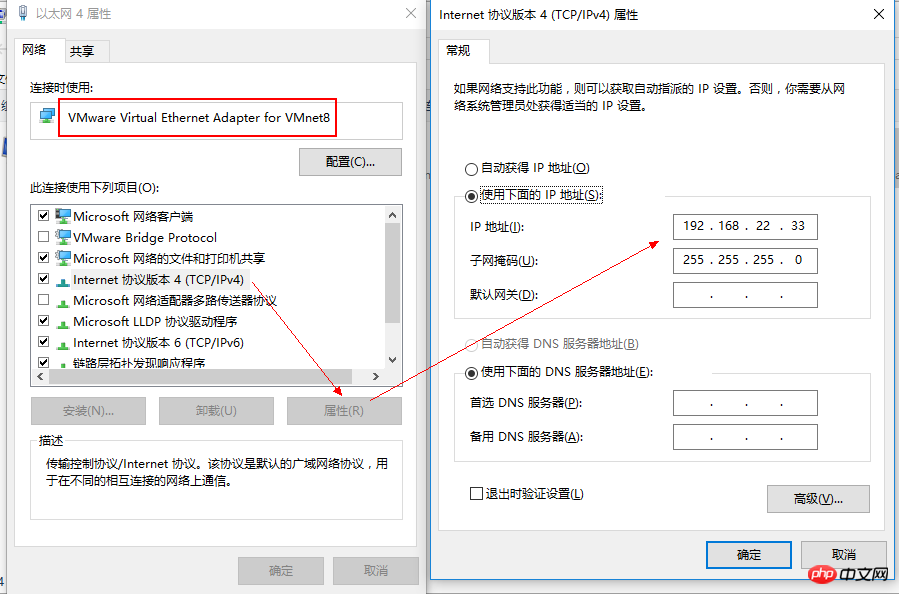
第三步:在CentOS中設定IP位址,我設定的是192.168.22.3,網關是192.168.22.2,BOOTPROTO= static表示靜態位址
進入設定的指令是:vi /etc/sysconfig/network-scripts/ifcfg-eth0
設定完成後面要重啟網卡,指令是:service network restart
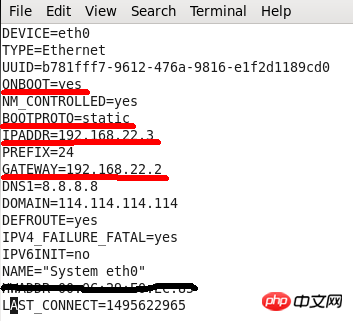
#第四個步驟:開啟CentOS的終端,測試網路是否連通:
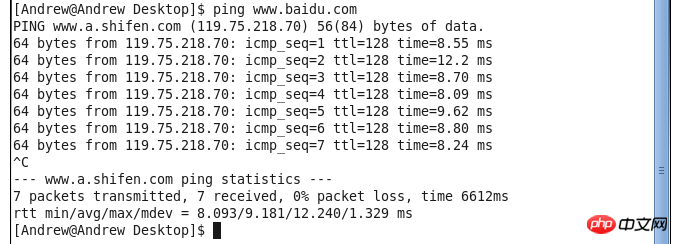
#或用火狐瀏覽器打開網頁進行測試:
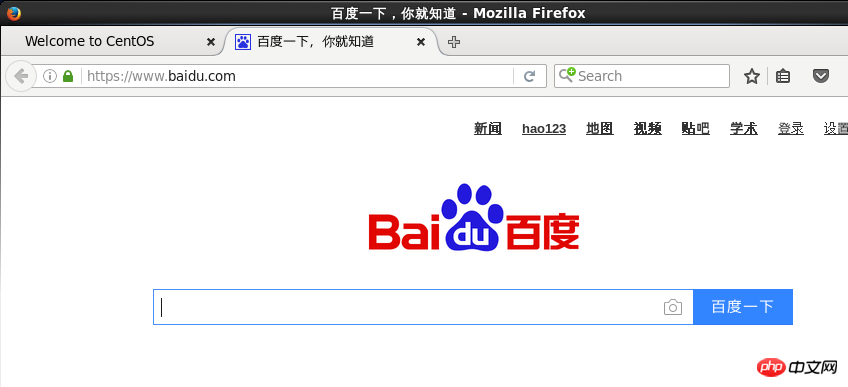
#
好啦,到這裡,虛擬機NAT模式上網已經完成,接下來是secureCRT遠端登入
第一步,進入CRT後,功能表列"檔案"->"快速連線",輸入主機名稱和使用者名稱:
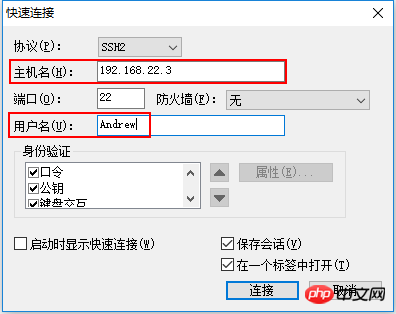
第二步,輸入使用者名稱口令,就是登入CentOS的密碼:
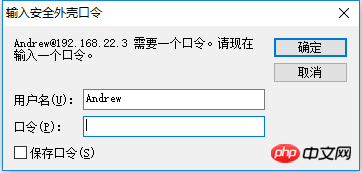
第三步,登入成功
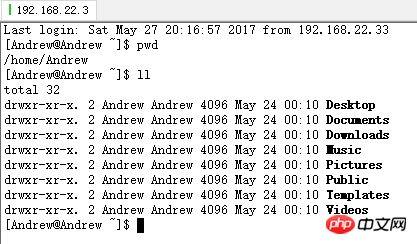
如果要是root使用者登入,是一樣的,只不過修改使用者名稱和口令,再登入
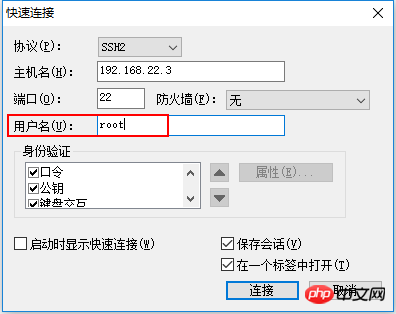
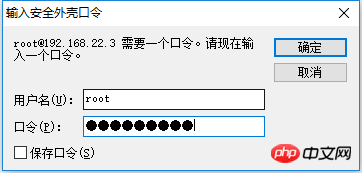
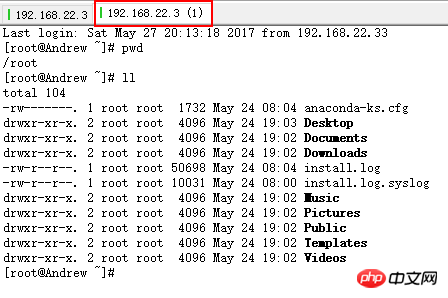
這樣,就可以在windows下遠端控制虛擬機器。
之前沒做成功,可能的原因是沒有把VMnet8虛擬網卡和CentOS在同一個網段內,所以secureCRT各種連不上,深層原因也是自己對NAT模式不太熟悉和了解,今天把他們都配置完成,後面繼續學習Linux的內容。
以上是CentOS的NAT模式聯網和secureCRT遠端登入管理工具的詳細內容。更多資訊請關注PHP中文網其他相關文章!




